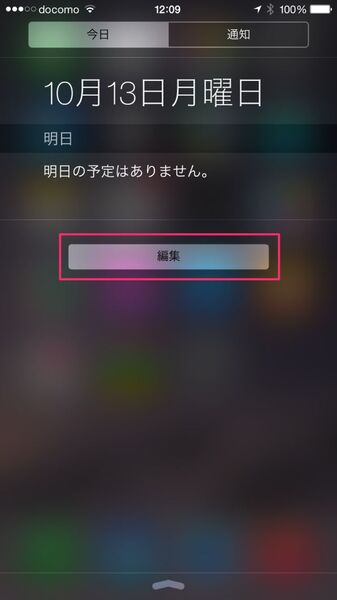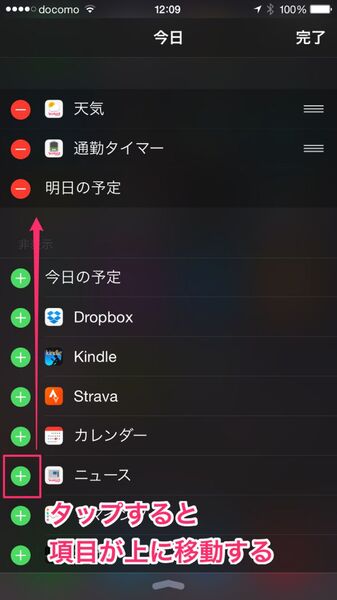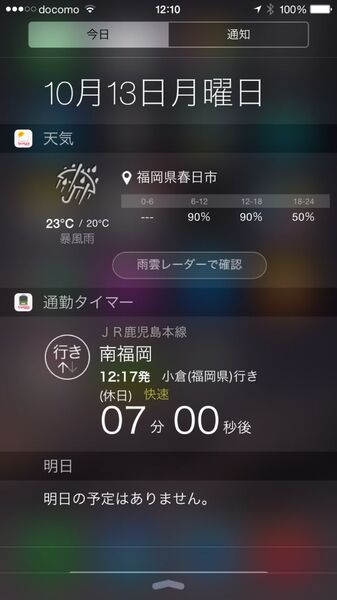引っ越しから活用まで、iPhone 6/6 plusを最大限に生かす最新Tips! 第2回
高解像化などパワーアップしたiPhone 6を便利に使うTips集
2014年10月15日 12時00分更新
iPhone 6でもきれいな暗所撮影を実現!
iPhone 6 Plusに搭載された光学式の手ブレ補正機能は、暗い室内でもISO感度を上げることなく、ノイズの少ないきれいな画像を撮影することができる。
残念ながらiPhone 6には搭載されていないが、iOS 8の新機能であるタイマーを活用し、暗所でも手ブレを抑えた撮影が可能だ。
通知センターを活用して便利情報を表示する!
iOSから追加された新機能の中でも、とくに日常使いで便利な機能が「ウィジェット」だ。
ウィジェットとは、通知センターに表示できるミニアプリのことで、Yahoo天気や乗換案内など、すでに多数のアプリがウィジェット機能に対応している。
Androidでもデスクトップに貼り付けられる同名の機能があるが、iOS 8では通知センターの中にのみ表示可能だ。
(次ページに続く、「Siriもパワーアップ! iPhoneを遠隔操作!!」)

この連載の記事
-
第3回
iPhone/Mac
iPhone 6/6 Plusをより便利にする魅惑のアクセサリー -
第1回
iPhone/Mac
iPhone 6に旧iPhoneやAndroidから移行など、iPhone Tips集! -
iPhone/Mac
引っ越しから活用まで、iPhone 6/6 plusを最大限に生かす最新Tips! - この連載の一覧へ






![画面の左(縦位置のときは上)に表示されているタイマーアイコンをタップして[3秒]を選択 画面の左(縦位置のときは上)に表示されているタイマーアイコンをタップして[3秒]を選択](/img/2014/10/15/1012186/l/3c91d57549fcd8f3.jpg)